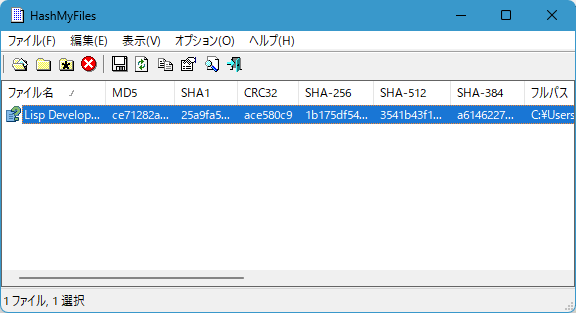「Windowsでのファイルハッシュ確認」の版間の差分
編集の要約なし |
編集の要約なし |
||
| (同じ利用者による、間の1版が非表示) | |||
| 7行目: | 7行目: | ||
50b63665d7ffc083c504c931ab38dc30 | 50b63665d7ffc083c504c931ab38dc30 | ||
CertUtil: -hashfile コマンドは正常に完了しました。 | CertUtil: -hashfile コマンドは正常に完了しました。 | ||
CertUtil が対応しているハッシュ アルゴリズム: | |||
MD2 MD4 MD5 SHA1 SHA256 SHA384 SHA512 | |||
| 12行目: | 16行目: | ||
日本語化も以下の手順でできます。 | 日本語化も以下の手順でできます。 | ||
# | # 同サイトから日本語用の言語 zipファイルをダウンロード | ||
# Zip ファイルから 「hashmyfiles_lng. | # Zip ファイルから 「hashmyfiles_lng.ini」を抽出して、HashMyFilesユーティリティをインストールしたフォルダと同じフォルダに置いてから起動する。 | ||
[[ファイル:Hashmyfilewindow.png]] | |||
2024年12月1日 (日) 05:46時点における最新版
ファイルのハッシュやチェックサムは、ファイルの同一性を確認する手段の一つで、ダウンロードしたファイルに問題がないか確認するために利用されたりします。 Windows でファイルのチェックサムを確認したい場合、標準機能としては、コマンドプロンプトで CertUtil を使う方法があります。
例
CertUtil -hashfile gizmotools314.zip md5 MD5 ハッシュ (ファイル gizmotools314.zip): 50b63665d7ffc083c504c931ab38dc30 CertUtil: -hashfile コマンドは正常に完了しました。
CertUtil が対応しているハッシュ アルゴリズム:
MD2 MD4 MD5 SHA1 SHA256 SHA384 SHA512
その他に、Windows用のファイルハッシュ計算ツールとしては、hashmyfiles (フリーウェア)などがあります。
日本語化も以下の手順でできます。
- 同サイトから日本語用の言語 zipファイルをダウンロード
- Zip ファイルから 「hashmyfiles_lng.ini」を抽出して、HashMyFilesユーティリティをインストールしたフォルダと同じフォルダに置いてから起動する。